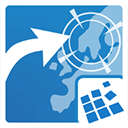注意:如果联想笔记本硬盘被重新分区,那么一键恢复将无法恢复。
一、联想一键恢复按钮 启动恢复程序
1、笔记本一键恢复按键位置
主流Lenovo笔记本一键恢复按键分两种:一键恢复按钮和一键恢复针孔
使用方法:在关机状态下,直接按键启动!并会出现恢复菜单进行恢复
针孔式:
常见于笔记本电脑左右侧的一键恢复孔(一键恢复孔旁边一般标有反向抛物线箭头,需要借助曲别针使用)

按钮式:
1、在笔记本电脑左右侧的按钮(一键恢复按钮上一般标有反向抛物线箭头):

2、在笔记本电脑C壳(键盘按键的那一面)的一键恢复按钮(一键恢复按钮上一般标有反向抛物线箭头):

台式机:
联想台式电脑及一体机电脑,调出一键恢复的方法:需要重新启动计算机并按下键盘上“F2”键或“Fn键+”F2“键进一键恢复或联想拯救系统,具体键盘位置。
2、在关机状态下按下恢复按钮出现以下界面

选择红框System Recovery进入恢复程序。
二、联想一键恢复步骤
通过上下箭头选择“system recovery”,回车后进入一键恢复页面,默认选择从初始备份恢复,直接点击“下一步”
Win11系统之家 www.xiuchufang.com
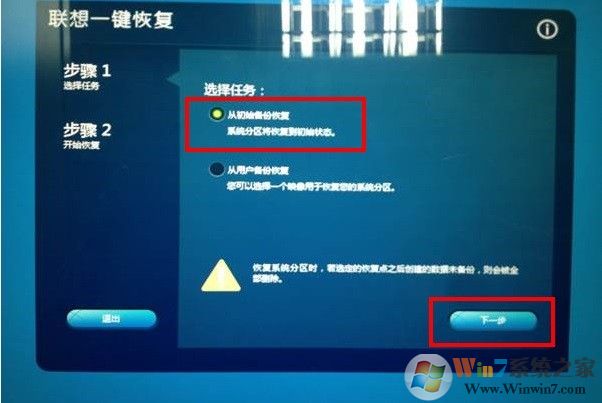
三、确认后,点击开始

确认执行恢复的提示,确认后点击是,开始恢复

注意:在开始恢复系统前,请确认已接入外接电源适配器,确保供电正常。如未接入外接电源,则无法进行系统恢复。
四、一段时间后恢复完成。时间一般在20分钟左右。

五、恢复系统完成。选择关机或重启

通过上面的步骤操作之后,你的联想笔记本或台机就可以顺利的恢复到新机时的状态了,使用联想笔记本的朋友不妨多试试联想一键恢复,而不是急切的去重装系统。